中望CAD分為專業(yè)版本和標(biāo)準(zhǔn)版本,而這兩個版本的不同,最主要的一點(diǎn)就是專業(yè)版本提供三維建模功能。中望CAD的三維造型功能的使用方法和我們熟知的ACAD基本相同,下面我們就來共同的體驗一下中望CAD的三維造型功能。
舉一個簡單的例子,我們繪制一個彈簧,繪制這個主要應(yīng)用到中望三維功能的剖切,圓環(huán),三維旋轉(zhuǎn)和并集運(yùn)算。這幾個命令都非常的簡單,但是在實際的繪圖過程中又能給我么很好的輔助作用,下面我們就來看一看這幾個功能的應(yīng)用。
1. 我們在界面當(dāng)中調(diào)出我們平時進(jìn)行三維繪制時經(jīng)常使用到的三維建模的工具條。
2. 將圖紙切換到西南等軸側(cè)視圖,然后使用圓環(huán)命令,選擇圓環(huán)中心點(diǎn)(0,0,0),圓環(huán)體半徑200,圓管半徑20。
3. 選擇剖切命令,選擇圓環(huán)體,選擇截面為zx面,選擇截面上的一點(diǎn)(0,0,0),選擇保留的一側(cè),我們輸入B,選擇保留兩側(cè)。
4. 選擇ucs中的原點(diǎn)ucs,將坐標(biāo)放在如圖的位置:
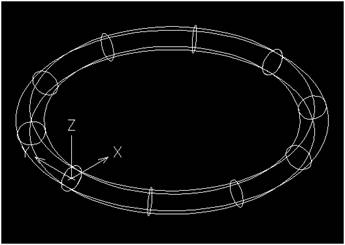
5. 我們選擇菜單欄的修改->三維操作->三維旋轉(zhuǎn),選擇圓環(huán)的左半部分,我們定義以Y軸為旋轉(zhuǎn)軸,確定Y軸上的點(diǎn)(0,0,0),然后選擇旋轉(zhuǎn)角度-8度,這個角度根據(jù)自己的需要進(jìn)行自己的定制。
6. 這個時候我們可以更改ucs進(jìn)行陣列,但是如果你不知道偏移尺寸還是比較麻煩的,這個時候我們就可以直接進(jìn)行copy,選擇所有,然后根據(jù)途中所示,選擇復(fù)制的基點(diǎn)(紅色),選擇粘貼的基點(diǎn)(黃色),這樣一直復(fù)制粘貼到自己需要的高度,當(dāng)然最后一定要將圓環(huán)的右半部分進(jìn)行一次復(fù)制粘貼,已達(dá)到最好的效果,如下圖:
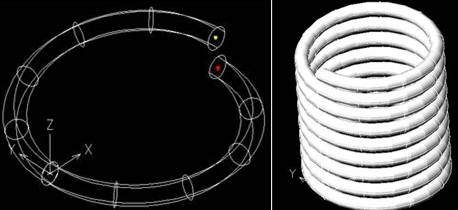
7. 最后一個步驟,我們選擇實體編輯中的并集命令,將途中零散的各個部分全部選擇,使之成為一個整體,然后渲染,就能成為一個漂亮的彈簧了
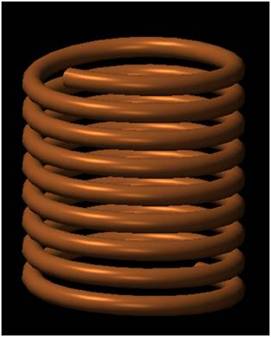
相關(guān)文章
- 2021-09-08BIM技術(shù)叢書Revit軟件應(yīng)用系列Autodesk Revit族詳解 [
- 2021-09-08全國專業(yè)技術(shù)人員計算機(jī)應(yīng)用能力考試用書 AutoCAD2004
- 2021-09-08EXCEL在工作中的應(yīng)用 制表、數(shù)據(jù)處理及宏應(yīng)用PDF下載
- 2021-08-30從零開始AutoCAD 2014中文版機(jī)械制圖基礎(chǔ)培訓(xùn)教程 [李
- 2021-08-30從零開始AutoCAD 2014中文版建筑制圖基礎(chǔ)培訓(xùn)教程 [朱
- 2021-08-30電氣CAD實例教程AutoCAD 2010中文版 [左昉 等編著] 20
- 2021-08-30電影風(fēng)暴2:Maya影像實拍與三維合成攻略PDF下載
- 2021-08-30高等院校藝術(shù)設(shè)計案例教程中文版AutoCAD 建筑設(shè)計案例
- 2021-08-29環(huán)境藝術(shù)制圖AutoCAD [徐幼光 編著] 2013年P(guān)DF下載
- 2021-08-29機(jī)械A(chǔ)utoCAD 項目教程 第3版 [繆希偉 主編] 2012年P(guān)DF